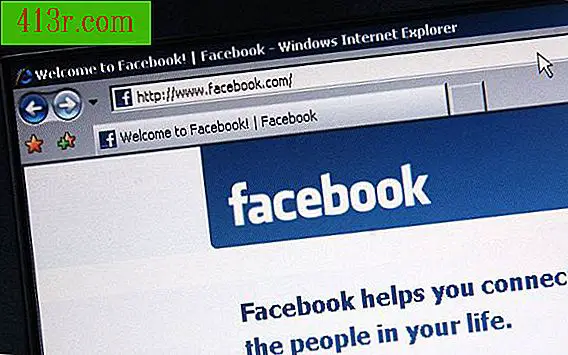Como criar um site no Expression Web

Usando um modelo
Inicie o Microsoft Expression Web. Selecione "Novo Site" no menu "Site".
Selecione a categoria "Modelo" à esquerda. O Expression Web exibirá os 19 modelos padrão no centro da caixa de diálogo "Novo". Quando você seleciona um desses modelos, uma descrição junto com uma visualização será exibida no lado direito da caixa de diálogo. Selecione "Small Business 1".
Clique em "Procurar" e depois em "Nova Pasta". Digite o nome da pasta e pressione a tecla "Enter". Com a nova pasta selecionada, clique em "Abrir". Opcionalmente, você pode marcar a opção "Adicionar à lista gerenciada" com um nome amigável para este novo site. Clique em "OK"
Clique duas vezes em "master.dwt" para abrir o modelo do seu novo site. Atualize as informações do cabeçalho, rodapé e barra de menus para refletir suas informações. Por exemplo, para o modelo "Small Business 1", você pode atualizar o número de telefone no canto superior direito da página e a linha de direitos autorais no rodapé do ano atual e o nome da sua empresa .
Clique no ícone "Salvar" na barra de ferramentas ou no menu "Arquivo". O Expression Web notificará você de que há 15 anexos em "master.dwt" e perguntará se você deseja atualizá-los. Clique em "Sim" e depois em "Fechar". Qualquer alteração que você fizer no modelo principal será refletida em todas as páginas do site. "Small Business 1" incluirá três estilos predefinidos, para que você possa alterar cores, fontes e distribuição rapidamente e com pouco esforço.
Clique em "Split" na parte inferior da janela de design do modelo principal. Role até o topo da página, na metade superior da janela de design. Localize "" na linha nove. Altere o "1" para um "2" ou "3" e, em seguida, clique em qualquer lugar na metade inferior da janela de design para ver o novo estilo. Salve a página e aplique a atualização a todas as páginas anexadas.
Criando um site personalizado
Inicie o Expression Web. Selecione "Novo Site" no menu "Site".
Selecione "Geral" na primeira coluna da caixa de diálogo Novo. Selecione "Site de uma página" ou "Site vazio" na coluna do meio.
Clique em "Procurar" e depois em "Nova Pasta". Digite um nome e pressione a tecla "Enter". Clique em "Abrir". Decida se você deseja adicionar este novo site à sua lista de sites gerenciados e clique em "OK".
Clique duas vezes em "default.htm" se você selecionou "One Page Site". Caso contrário, selecione "Novo" no menu "Arquivo". Você pode selecionar "Página" (Página) ou arquivos do tipo HTML, ASPX, PHP, ASP ou CSS. Se você selecionar "Página", você será presenteado com uma caixa de diálogo semelhante a um novo site que você usou anteriormente. A primeira coluna mostra categorias de página, a segunda coluna mostra tipos específicos de arquivos para cada categoria, enquanto a terceira coluna mostra uma descrição e uma visualização, se aplicável. Selecione a categoria Geral e "HTML" e clique em "OK".
Digite o conteúdo em sua nova página. O Expression Web separará automaticamente qualquer formato em uma seção de estilo separada no cabeçalho da página. Salve a página como default.htm ou index.html, dependendo dos requisitos do provedor de hospedagem. Continue adicionando páginas para criar seu site.